 Tutorial sistem
Tutorial sistem
 MAC
MAC
 Cara mendayakan perkongsian skrin pada sistem Mac - Cara mendayakan perkongsian skrin pada sistem Mac
Cara mendayakan perkongsian skrin pada sistem Mac - Cara mendayakan perkongsian skrin pada sistem Mac
Cara mendayakan perkongsian skrin pada sistem Mac - Cara mendayakan perkongsian skrin pada sistem Mac
Mar 18, 2024 pm 10:50 PMEditor PHP Youzi akan menunjukkan kepada anda cara mendayakan perkongsian skrin pada sistem Mac. Perkongsian skrin ialah fungsi mudah yang disediakan oleh sistem Mac, yang membolehkan pengguna mencapai interaksi skrin dan kawalan jauh antara peranti yang berbeza. Artikel ini akan memperkenalkan secara terperinci cara mendayakan perkongsian skrin pada sistem Mac, membolehkan anda menguasai kemahiran operasi dengan mudah. Dengan perkembangan masyarakat, kawalan jauh dan kerjasama jauh telah menjadi semakin biasa Pembelajaran untuk membolehkan perkongsian skrin adalah sangat penting untuk meningkatkan kecekapan kerja dan memudahkan komunikasi.
Langkah 1: Dalam menu mula sistem, pilih pilihan [Tetapan Sistem].

Langkah 2: Pergi ke tetapan sistem dan buka pilihan [Perkongsian].
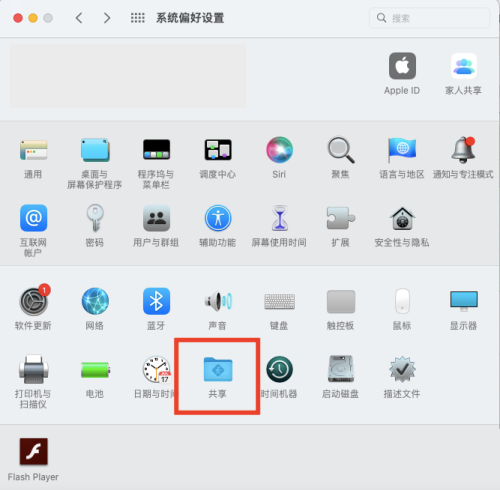
Langkah 3: Pada halaman tetapan perkongsian, hidupkan pilihan [Perkongsian Skrin].
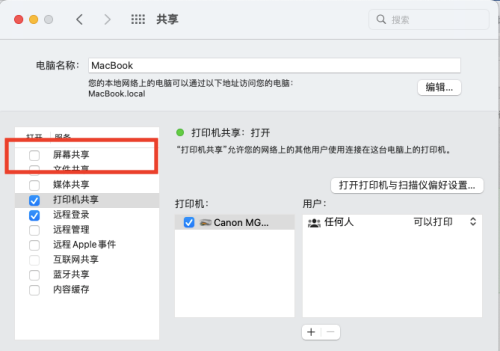
-
Atas ialah kandungan terperinci Cara mendayakan perkongsian skrin pada sistem Mac - Cara mendayakan perkongsian skrin pada sistem Mac. Untuk maklumat lanjut, sila ikut artikel berkaitan lain di laman web China PHP!

Alat AI Hot

Undress AI Tool
Gambar buka pakaian secara percuma

Undresser.AI Undress
Apl berkuasa AI untuk mencipta foto bogel yang realistik

AI Clothes Remover
Alat AI dalam talian untuk mengeluarkan pakaian daripada foto.

Clothoff.io
Penyingkiran pakaian AI

Video Face Swap
Tukar muka dalam mana-mana video dengan mudah menggunakan alat tukar muka AI percuma kami!

Artikel Panas

Alat panas

Notepad++7.3.1
Editor kod yang mudah digunakan dan percuma

SublimeText3 versi Cina
Versi Cina, sangat mudah digunakan

Hantar Studio 13.0.1
Persekitaran pembangunan bersepadu PHP yang berkuasa

Dreamweaver CS6
Alat pembangunan web visual

SublimeText3 versi Mac
Perisian penyuntingan kod peringkat Tuhan (SublimeText3)
 Cara menukar kaedah input lalai sistem pada sistem Mac-Cara menukar kaedah input lalai sistem
Mar 18, 2024 pm 03:00 PM
Cara menukar kaedah input lalai sistem pada sistem Mac-Cara menukar kaedah input lalai sistem
Mar 18, 2024 pm 03:00 PM
Rakan-rakan, adakah anda tahu bagaimana untuk menukar kaedah input lalai sistem pada sistem Mac? Saya akan menerangkan cara menukar kaedah input lalai sistem pada sistem Mac bantu anda. Langkah 1: Pada desktop sistem Mac, klik Keutamaan Sistem untuk masuk. Langkah 2: Masukkan antara muka keutamaan sistem dan klik pada papan kekunci untuk masuk. Langkah 3: Dalam antara muka papan kekunci, klik sumber input untuk masuk. Langkah 4: Masukkan antara muka sumber input dan semak pilihan untuk beralih secara automatik kepada sumber input dokumen.
 Cara menetapkan kekunci pintasan Launchpad pada sistem Mac - Cara menetapkan kekunci pintasan Launchpad pada sistem Mac
Mar 18, 2024 pm 12:40 PM
Cara menetapkan kekunci pintasan Launchpad pada sistem Mac - Cara menetapkan kekunci pintasan Launchpad pada sistem Mac
Mar 18, 2024 pm 12:40 PM
Rakan-rakan, adakah anda tahu bagaimana untuk menetapkan kekunci pintasan pad pelancaran pada sistem Mac? Hari ini saya akan menerangkan cara untuk menetapkan kekunci pintasan pad pelancaran pada sistem Mac bantu anda. Langkah 1: Selepas membuka Keutamaan Sistem Mac, klik Papan Kekunci. Langkah 2: Pada halaman tetapan papan kekunci, klik Kekunci Pintasan. Langkah 3: Selepas memilih pad pelancaran, masukkan kekunci pintasan pad pelancaran.
 Panduan lengkap untuk memasang dan mengkonfigurasi sistem Maven pada Mac
Jan 28, 2024 am 09:42 AM
Panduan lengkap untuk memasang dan mengkonfigurasi sistem Maven pada Mac
Jan 28, 2024 am 09:42 AM
Penjelasan terperinci tentang kaedah dan teknik memasang sistem Maven pada Mac Sebagai pembangun, memasang sistem Maven pada Mac adalah keperluan yang sangat biasa, kerana Maven ialah alat binaan yang sangat popular untuk mengurus kebergantungan dan proses binaan projek Java. Artikel ini akan memperkenalkan secara terperinci kaedah dan teknik memasang Maven pada sistem Mac, dan memberikan contoh kod khusus. 1. Muat turun Maven dahulu, anda perlu memuat turunnya dari laman web rasmi (https://maven.apache.org/down
 Bagaimana untuk membolehkan pengesanan kebocoran kata laluan dalam sistem Mac - Bagaimana untuk membolehkan pengesanan kebocoran kata laluan dalam sistem Mac
Mar 18, 2024 pm 02:50 PM
Bagaimana untuk membolehkan pengesanan kebocoran kata laluan dalam sistem Mac - Bagaimana untuk membolehkan pengesanan kebocoran kata laluan dalam sistem Mac
Mar 18, 2024 pm 02:50 PM
Baru-baru ini, beberapa rakan telah bertanya kepada saya bagaimana untuk menghidupkan pengesanan kebocoran kata laluan dalam sistem Mac Berikut adalah kaedah untuk menghidupkan pengesanan kebocoran kata laluan dalam sistem Mac. Rakan yang memerlukan boleh datang dan mengetahui lebih lanjut. Langkah 1: Dalam menu mula sistem, pilih [System Preferences]. Langkah 2: Dalam Keutamaan Sistem, pilih item tetapan [Kata Laluan]. Langkah 3: Pada halaman tetapan kata laluan, hidupkan tetapan [Kesan kata laluan bocor].
 Cara menggunakan editor skrip pada sistem Mac - Cara menggunakan editor skrip pada sistem Mac
Mar 18, 2024 pm 03:52 PM
Cara menggunakan editor skrip pada sistem Mac - Cara menggunakan editor skrip pada sistem Mac
Mar 18, 2024 pm 03:52 PM
Rakan-rakan, adakah anda tahu cara menggunakan editor skrip pada sistem Mac Hari ini saya akan menerangkan cara menggunakan editor skrip pada sistem Mac Jika anda berminat, datang dan lihat dengan saya. Langkah 1: Buka pilihan Pergi (seperti yang ditunjukkan dalam gambar). Langkah 2: Pilih pilihan utiliti (seperti yang ditunjukkan dalam gambar). Langkah 3: Buka editor skrip (seperti yang ditunjukkan dalam gambar). Langkah 4: Sekarang anda boleh memasukkan skrip epal (seperti yang ditunjukkan dalam gambar). Langkah 5: Klik butang suis main di atas untuk melaksanakan skrip (seperti yang ditunjukkan dalam gambar).
 Bagaimana untuk tidak memaparkan ikon kelantangan pada sistem Mac-Bagaimana untuk tidak memaparkan ikon kelantangan pada sistem Mac
Mar 18, 2024 pm 11:10 PM
Bagaimana untuk tidak memaparkan ikon kelantangan pada sistem Mac-Bagaimana untuk tidak memaparkan ikon kelantangan pada sistem Mac
Mar 18, 2024 pm 11:10 PM
Baru-baru ini, beberapa rakan telah bertanya kepada saya bagaimana untuk menghalang ikon kelantangan daripada dipaparkan pada sistem Mac Berikut adalah kaedah untuk menghalang ikon kelantangan daripada dipaparkan pada sistem Mac. Rakan yang memerlukannya boleh mengetahui lebih lanjut. Langkah 1: Dalam bar menu sistem, klik Keutamaan Sistem. Langkah 2: Pada halaman tetapan kelantangan, nyahtanda Tunjukkan kelantangan dalam bar menu. Langkah 3: Dalam bar menu sistem, ikon kelantangan tidak akan dipaparkan lagi.
 Cara menetapkan bar skrol agar sentiasa dipaparkan pada sistem Mac - Cara menetapkan bar skrol agar sentiasa dipaparkan
Mar 18, 2024 pm 06:22 PM
Cara menetapkan bar skrol agar sentiasa dipaparkan pada sistem Mac - Cara menetapkan bar skrol agar sentiasa dipaparkan
Mar 18, 2024 pm 06:22 PM
Baru-baru ini, beberapa rakan telah merujuk kepada editor tentang cara menetapkan bar skrol sistem Mac untuk sentiasa dipaparkan . Langkah 1: Dalam menu mula sistem, pilih pilihan [System Preferences]. Langkah 3: Pada halaman Keutamaan Sistem, pilih pilihan [Umum]. Langkah 3: Pada halaman umum, pilih [Sentiasa] untuk memaparkan bar skrol.
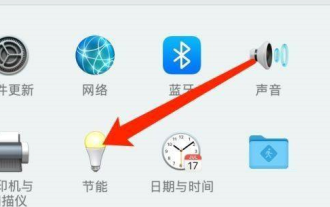 Bagaimana untuk melumpuhkan cakera keras daripada memasuki hibernasi dalam sistem Mac - Bagaimana untuk melumpuhkan cakera keras daripada memasuki hibernasi dalam sistem Mac
Mar 18, 2024 pm 12:30 PM
Bagaimana untuk melumpuhkan cakera keras daripada memasuki hibernasi dalam sistem Mac - Bagaimana untuk melumpuhkan cakera keras daripada memasuki hibernasi dalam sistem Mac
Mar 18, 2024 pm 12:30 PM
Rakan-rakan, adakah anda tahu bagaimana untuk menghalang cakera keras daripada memasuki hibernasi dalam sistem Mac Hari ini saya akan menerangkan bagaimana untuk melarang cakera keras daripada memasuki hibernasi dalam sistem Mac Jika anda berminat, datang dan lihat dengan editor Saya harap ia dapat membantu anda. Langkah 1: Selepas membuka pilihan sistem komputer, klik Penjimatan Tenaga (seperti yang ditunjukkan dalam gambar). Langkah 2: Selepas membuka halaman penjimatan tenaga, klik Kuasa (seperti yang ditunjukkan dalam gambar). Langkah 3: Pada halaman tetapan kuasa, nyahtanda pilihan "Letakkan cakera keras ke dalam hibernasi jika boleh" (seperti yang ditunjukkan dalam gambar).





